Как сделать сброс FRP (Google-аккаунта) на телефоне Samsung Galaxy A50
Рейтинг телефона:- 1
- 2
- 3
- 4
- 5
Покупатели смартфонов на операционной системе Андроид могут столкнуться с проблемами во время активации Google-аккаунта. Если у человека не получается пройти авторизацию, то он наверняка столкнулся с работой так называемой функции Factory Reset Protection. Чтобы активировать устройство и продолжить им пользоваться, нужно выполнить сброс FRP. Как это сделать, не нанеся ущерб смартфону?
Для чего нужен FRP
Аббревиатура расшифровывается, как Factory Reset Protection. На русский язык эту фразу можно перевести следующим образом: защита от сброса заводских настроек. Впервые данная функция появилась в Android 5.1.
Как известно, разработчики операционной системы стараются обезопасить смартфоны своих пользователей. В этом смысле FRP не позволяет человеку, укравшему мобильное устройство, активировать его для дальнейшего пользования. То есть при попытке пройти повторную активацию злоумышленник увидит на экране сообщение о том, что смартфон поддерживает только Google-аккаунт хозяина.
То есть при попытке пройти повторную активацию злоумышленник увидит на экране сообщение о том, что смартфон поддерживает только Google-аккаунт хозяина.
Конечно, Factory Reset Protection является полезной функцией. Но проблема с активацией нового аккаунта может в том числе произойти у человека, который взял смартфон с рук. В данной ситуации речь не идет о краже. Однако, у покупателя нет возможности активировать свою учетную запись.
Как обойти FRP на Samsung Galaxy A50
К сожалению, проблема с активацией новой учетной записи Google возникает достаточно часто, когда смартфон приобретается с рук. Но существует 2 выхода из ситуации:
- официальный;
- неофициальный.
Эти названия способов обхода FRP весьма условны. Но они в должной мере объясняют то, какую операцию придется выполнить пользователю. В первом случае человек должен обратиться к предыдущему владельцу смартфона, чтобы выполнить сброс аккаунта Google. Во втором варианте обход FRP происходит своими средствами без данных ранее использованной учетной записи.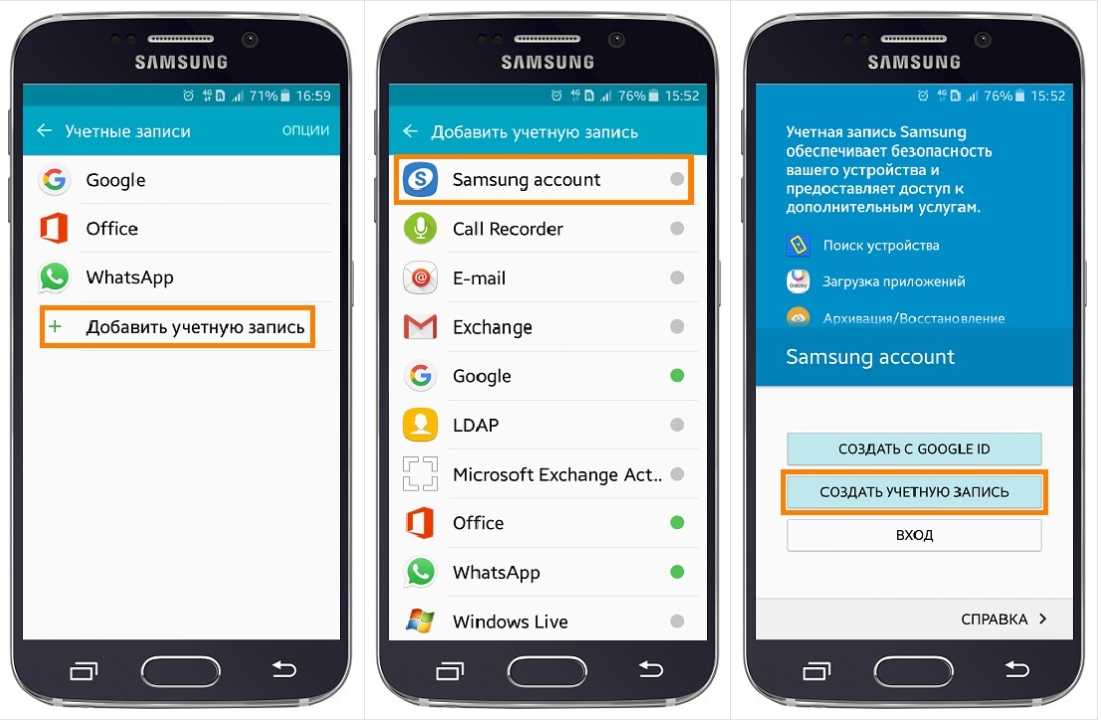
Официальный вариант
Способ предполагает, что у нынешнего владельца смартфона Samsung Galaxy A50 есть возможность связаться с его предыдущим обладателем. Для официального сброса Factory Reset Protection потребуются данные старого Google-аккаунта: адрес привязанной электронной почты и пароль.
- В окне приветствия или настройках телефона ввести данные предыдущей учетной записи.
- Аналогичным образом авторизоваться на ПК.
- На компьютере в списке предложенных устройств отвязать смартфон.
- На телефоне перейти в настройки Google-аккаунта и удалить учетную запись.
- В настройках разработчика включить пункт «Разблокировка OEM».
Если все сделано верно, произойдет сброс Factory Reset Protection и соответствующий Unlock устройства. После повторной перезагрузки смартфона можно указывать данные своей учетной записи Гугл.
Неофициальный вариант
Есть несколько способов выполнить обход Google-аккаунта на Samsung Galaxy A50, не имея информации об адресе электронной почты и пароле.
1 способ:
- Установить SIM-карту в телефон, включить его.
- Пропустить меню стартовой активации устройства.
- Позвонить на смартфон.
- Принять вызов и сохранить новый контакт.
- В номеронабирателе ввести команду *#*#4636#*#*.
- В открывшемся меню нажать кнопку «Назад», чтобы перейти в настройки телефона.
- Открыть раздел «Восстановление и сброс», а затем – «Архивация и восстановление».
- Отключить резервное копирование данных и выполнить сброс до заводских настроек.
2 способ:
- Включить телефон с установленной симкой.
- При первом запуске подключиться к Wi-Fi.
- Ввести несколько букв и выделить.
- Выбрать параметр «Поделиться», чтобы отправить текст по СМС.
- В качестве получателя указать номер 112.
- После отправки письма появится уведомление о том, что сообщение не доставлено. Но именно это и нужно в данный момент.
- Открыть переписку с номером 112 и нажать кнопку «Вызов».

- Стереть 112 и ввести в номеронабирателе команду *#*#4636#*#*.
- Аналогично предыдущему способу перейти в меню «Восстановление и сброс», откатить смартфон до заводских настроек и перезагрузить.
Какой бы метод сброса ни выбрал пользователь, после повторного запуска появится возможность ввести данные своего Google-аккаунта. Функция FRP должна отключиться.
Что делать, если ничего не получилось
Всем людям, приобретающим смартфоны с рук, рекомендуется просить у предыдущего владельца документы. Это поможет обойти блокировку FRP, не прибегая к манипуляциям с мобильным устройством.
В случае, когда нет возможности узнать данные старого аккаунта для его отключения, можно отправиться в магазин по месту приобретения устройства. Информация указывается в чеке или гарантийном талоне. Отправляясь в магазин, нужно взять все документы, лежащие в комплекте со смартфоном. Сотрудник салона связи поможет выполнить сброс Factory Reset Protection. Если предыдущий владелец продавал телефон без коробки, то выйти из ситуации можно только при помощи неофициальных способов сброса.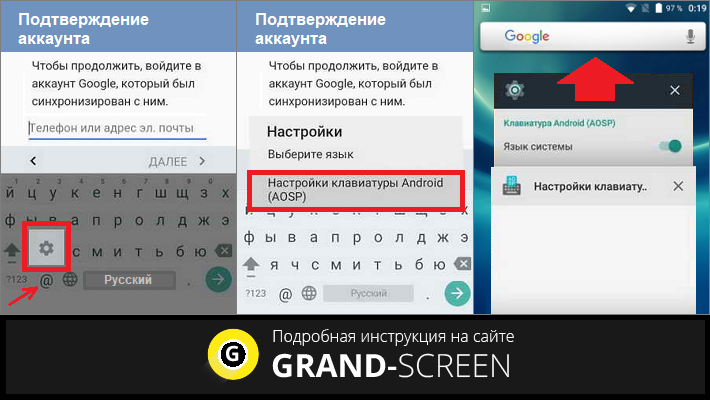
Если все вышеперечисленные советы не помогли, то читайте также:
Как прошить Samsung Galaxy A50
Как получить root-права для Samsung Galaxy A50
Как сделать сброс до заводских настроек (hard reset) для Samsung Galaxy A50
Как разблокировать Samsung Galaxy A50
Как перезагрузить Samsung Galaxy A50
Что делать, если Samsung Galaxy A50 не включается
Что делать, если Samsung Galaxy A50 не заряжается
Что делать, если компьютер не видит Samsung Galaxy A50 через USB
Как сделать скриншот на Samsung Galaxy A50
Как обновить Samsung Galaxy A50
Как записать разговор на Samsung Galaxy A50
Как подключить Samsung Galaxy A50 к телевизору
Как почистить кэш на Samsung Galaxy A50
Как сделать резервную копию Samsung Galaxy A50
Как отключить рекламу на Samsung Galaxy A50
Как очистить память на Samsung Galaxy A50
Как увеличить шрифт на Samsung Galaxy A50
Как раздать интернет с телефона Samsung Galaxy A50
Как перенести данные на Samsung Galaxy A50
Как разблокировать загрузчик на Samsung Galaxy A50
Как восстановить фото на Samsung Galaxy A50
Как сделать запись экрана на Samsung Galaxy A50
Где находится черный список в телефоне Samsung Galaxy A50
Как настроить отпечаток пальца на Samsung Galaxy A50
Как заблокировать номер на Samsung Galaxy A50
Как включить автоповорот экрана на Samsung Galaxy A50
Как поставить будильник на Samsung Galaxy A50
Как изменить мелодию звонка на Samsung Galaxy A50
Как включить процент заряда батареи на Samsung Galaxy A50
Как отключить уведомления на Samsung Galaxy A50
Как отключить Гугл ассистент на Samsung Galaxy A50
Как отключить блокировку экрана на Samsung Galaxy A50
Как удалить приложение на Samsung Galaxy A50
Как восстановить контакты на Samsung Galaxy A50
Где находится корзина в Samsung Galaxy A50
Как установить WhatsApp на Samsung Galaxy A50
Как установить фото на контакт в Samsung Galaxy A50
Как сканировать QR-код на Samsung Galaxy A50
Как подключить Samsung Galaxy A50 к компьютеру
Как установить SD-карту на Samsung Galaxy A50
Как обновить Плей Маркет на Samsung Galaxy A50
Как установить Google Camera на Samsung Galaxy A50
Как включить отладку по USB на Samsung Galaxy A50
Как выключить Samsung Galaxy A50
Как правильно заряжать Samsung Galaxy A50
Как настроить камеру на Samsung Galaxy A50
Как найти потерянный Samsung Galaxy A50
Как поставить пароль на Samsung Galaxy A50
Как включить 5G на Samsung Galaxy A50
Как включить VPN на Samsung Galaxy A50
Как установить приложение на Samsung Galaxy A50
Как вставить СИМ-карту в Samsung Galaxy A50
Как включить и настроить NFC на Samsung Galaxy A50
Как установить время на Samsung Galaxy A50
Как подключить наушники к Samsung Galaxy A50
Как очистить историю браузера на Samsung Galaxy A50
Как разобрать Samsung Galaxy A50
Как скрыть приложение на Samsung Galaxy A50
Как скачать видео c YouTube на Samsung Galaxy A50
Как разблокировать контакт на Samsung Galaxy A50
Как включить вспышку (фонарик) на Samsung Galaxy A50
Как разделить экран на Samsung Galaxy A50 на 2 части
Как выключить звук камеры на Samsung Galaxy A50
Как обрезать видео на Samsung Galaxy A50
Как проверить сколько оперативной памяти в Samsung Galaxy A50
Как обойти Гугл-аккаунт на Samsung Galaxy A50
Как исправить черный экран на Samsung Galaxy A50
Как изменить язык на Samsung Galaxy A50
Как открыть инженерное меню на Samsung Galaxy A50
Как войти в рекавери на Samsung Galaxy A50
Как найти и включить диктофон на Samsung Galaxy A50
Как совершать видеозвонки на Samsung Galaxy A50
Почему Samsung Galaxy A50 не видит сим-карту
Как перенести контакты на Samsung Galaxy A50
Как включить и выключить режим «Не беспокоить» на Samsung Galaxy A50
Как включить и выключить автоответчик на Samsung Galaxy A50
Как настроить распознавание лиц на Samsung Galaxy A50
Как настроить голосовую почту на Samsung Galaxy A50
Как прослушать голосовую почту на Samsung Galaxy A50
Как узнать IMEI-код в Samsung Galaxy A50
Как сделать сброс FRP для других моделей телефонов
GoClever TERRA 70 L + KB (GCTI720KB)
Orion TP711A
HTC One 801e (Black)
Huawei Mate 9 Lite
Как сбросить гугл аккаунт на самсунг а50
Сброс FRP на Samsung Galaxy A50
Покупатели смартфонов на операционной системе Андроид могут столкнуться с проблемами во время активации Google-аккаунта. Если у человека не получается пройти авторизацию, то он наверняка столкнулся с работой так называемой функции Factory Reset Protection. Чтобы активировать устройство и продолжить им пользоваться, нужно выполнить сброс FRP. Как это сделать, не нанеся ущерб смартфону?
Если у человека не получается пройти авторизацию, то он наверняка столкнулся с работой так называемой функции Factory Reset Protection. Чтобы активировать устройство и продолжить им пользоваться, нужно выполнить сброс FRP. Как это сделать, не нанеся ущерб смартфону?
Для чего нужен FRP
Аббревиатура расшифровывается, как Factory Reset Protection. На русский язык эту фразу можно перевести следующим образом: защита от сброса заводских настроек. Впервые данная функция появилась в Android 5.1.
Как известно, разработчики операционной системы стараются обезопасить смартфоны своих пользователей. В этом смысле FRP не позволяет человеку, укравшему мобильное устройство, активировать его для дальнейшего пользования. То есть при попытке пройти повторную активацию злоумышленник увидит на экране сообщение о том, что смартфон поддерживает только Google-аккаунт хозяина.
Конечно, Factory Reset Protection является полезной функцией. Но проблема с активацией нового аккаунта может в том числе произойти у человека, который взял смартфон с рук. В данной ситуации речь не идет о краже. Однако, у покупателя нет возможности активировать свою учетную запись.
В данной ситуации речь не идет о краже. Однако, у покупателя нет возможности активировать свою учетную запись.
Как обойти FRP на Samsung Galaxy A50
К сожалению, проблема с активацией новой учетной записи Google возникает достаточно часто, когда смартфон приобретается с рук. Но существует 2 выхода из ситуации:
- официальный;
- неофициальный.
Эти названия способов обхода FRP весьма условны. Но они в должной мере объясняют то, какую операцию придется выполнить пользователю. В первом случае человек должен обратиться к предыдущему владельцу смартфона, чтобы выполнить сброс аккаунта Google. Во втором варианте обход FRP происходит своими средствами без данных ранее использованной учетной записи.
Официальный вариант
Способ предполагает, что у нынешнего владельца смартфона Samsung Galaxy A50 есть возможность связаться с его предыдущим обладателем. Для официального сброса Factory Reset Protection потребуются данные старого Google-аккаунта: адрес привязанной электронной почты и пароль.
- В окне приветствия или настройках телефона ввести данные предыдущей учетной записи.
- Аналогичным образом авторизоваться на ПК.
- На компьютере в списке предложенных устройств отвязать смартфон.
- На телефоне перейти в настройки Google-аккаунта и удалить учетную запись.
- В настройках разработчика включить пункт «Разблокировка OEM».
Если все сделано верно, произойдет сброс Factory Reset Protection и соответствующий Unlock устройства. После повторной перезагрузки смартфона можно указывать данные своей учетной записи Гугл.
Неофициальный вариант
Есть несколько способов выполнить обход Google-аккаунта на Samsung Galaxy A50, не имея информации об адресе электронной почты и пароле.
- Установить SIM-карту в телефон, включить его.
- Пропустить меню стартовой активации устройства.
- Позвонить на смартфон.
- Принять вызов и сохранить новый контакт.
- В номеронабирателе ввести команду *#*#4636#*#*.

- В открывшемся меню нажать кнопку «Назад», чтобы перейти в настройки телефона.
- Открыть раздел «Восстановление и сброс», а затем – «Архивация и восстановление».
- Отключить резервное копирование данных и выполнить сброс до заводских настроек.
- Включить телефон с установленной симкой.
- При первом запуске подключиться к Wi-Fi.
- Ввести несколько букв и выделить.
- Выбрать параметр «Поделиться», чтобы отправить текст по СМС.
- В качестве получателя указать номер 112.
- После отправки письма появится уведомление о том, что сообщение не доставлено. Но именно это и нужно в данный момент.
- Открыть переписку с номером 112 и нажать кнопку «Вызов».
- Стереть 112 и ввести в номеронабирателе команду *#*#4636#*#*.
- Аналогично предыдущему способу перейти в меню «Восстановление и сброс», откатить смартфон до заводских настроек и перезагрузить.
Какой бы метод сброса ни выбрал пользователь, после повторного запуска появится возможность ввести данные своего Google-аккаунта.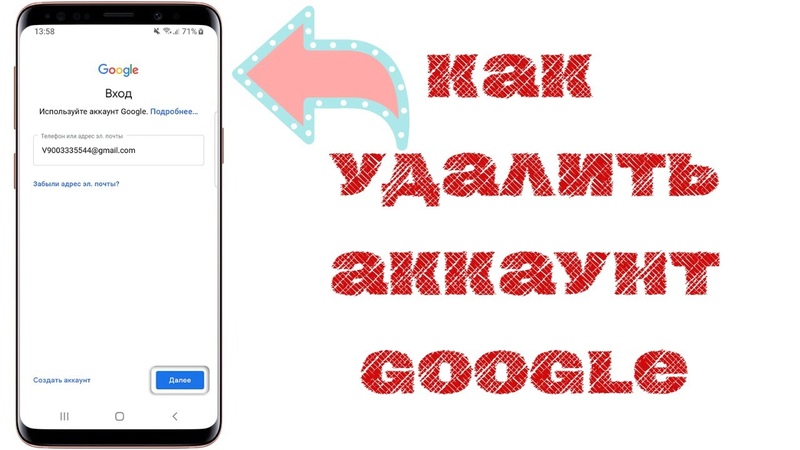 Функция FRP должна отключиться.
Функция FRP должна отключиться.
Что делать, если ничего не получилось
Всем людям, приобретающим смартфоны с рук, рекомендуется просить у предыдущего владельца документы. Это поможет обойти блокировку FRP, не прибегая к манипуляциям с мобильным устройством.
В случае, когда нет возможности узнать данные старого аккаунта для его отключения, можно отправиться в магазин по месту приобретения устройства. Информация указывается в чеке или гарантийном талоне. Отправляясь в магазин, нужно взять все документы, лежащие в комплекте со смартфоном. Сотрудник салона связи поможет выполнить сброс Factory Reset Protection. Если предыдущий владелец продавал телефон без коробки, то выйти из ситуации можно только при помощи неофициальных способов сброса.
Как сделать сброс аккаунта google на samsung a50
Гугл аккаунт позволяет устанавливать приложения с маркета, поэтому его создать требуется как правило всем.
Без него ваш телефон самсунг а50 теряет многие свои возможности, только он может и создать проблемы если забыли пароль.
В большинстве случаев такое происходит после сброса настроек, так как андроид 9 имеет встроенную защиту FRP — это новый метод безопасности, направленный на защиту наших данных в случае потери или кражи телефона.
Удалить аккаунт Google можно запросто имея доступ к настройкам, а после сброса его нет. Как обойти?
На старых версиях android этот запрет снимался легко, теперь все усложнилось. Если получить рут права, то в каталоге data / system можно удалить account.db.
У вас таких прав вероятнее всего нет, но решение есть для не рутированного samsung a50. Вам не понадобится обращаются за помощью в сервис.
Сброс гугловского аккаунта самсунг а50 после сброса
Звучит немного абсурдно, но более половины людей, имеющих такие проблемы, не помнят пароль своей учетной записи Google, как следствие ищут способ ее разблокировать.
Поэтому я решил им помочь. Продемонстрирую, как быстро / легко удалить аккаунт гугла после запуска с заводскими настройками.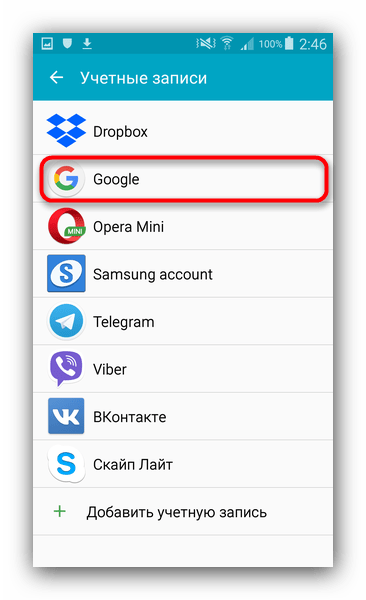
Вышеупомянутая блокировка после сброса к заводским настройкам требует предоставить пароль учетной записи, который был ранее зарегистрирован на вашем самсунге а50 – на телефоне а20 | а30 | а40 | а60 | а70 | а80 | а90 избавится от Google таким способом можно также.
Стоит добавить, что, чтобы избежать подобных ситуаций в дальнейшем, сначала перед сбросом с телефона необходимо удалить все учетные записи.
Если забудете это сделать, то позже стоит ожидать появления запроса на пароль к учетной записи, но если это уже случилось, то перейдите сюда, чтобы скачать специальное приложение (также там есть инструкция).
Устанавливать приложение по ссылке вам нужно будет на другой телефон, так что позаботьтесь о нем.
После этого с него отправляется на ваши смс, только не простое, а с полномочиями оператора и со ссылкой на ютуб.
Поэтому интернет должен быть. Далее после входа на ютуб у вас будет возможность открыть параметры и спокойно удалить Google аккаунт.
С этого момента можете приступить к настройке телефона без блокировки Factory Reset Protection.
Есть и другие способы обхода, только, к сожалению, Google постоянно применяет исправления для устранения любых уязвимостей, которые могут привести к удалению FRP, поэтому старые теперь больше не работает на новых моделях.
Если у вас есть какие-либо вопросы, не стесняйтесь комментировать. Я всегда буду рад помочь. Успехов.
Как сбросить Гугл аккаунт на телефоне Samsung: самые простые способы 2021 года
Производители современных мобильных устройств и программного обеспечения к ним постоянно обновляют и усовершенствуют уровень защиты девайсов от краж и мошенников. С версии Android 5.1 появилась возможность привязать смартфон к ранее установленной учетной записи. Чтобы включить телефон после очистки памяти, все равно требуется активация Google-аккаунта.
Ключевые особенности защиты
Производители смартфонов и планшетов ввели новшество для защиты от мошенников и краж с названием Factory Reset Protection (FRP). Благодаря новой технологии личная информация Гугл-аккаунта внутри девайса сохраняется после полнейшей очистки памяти.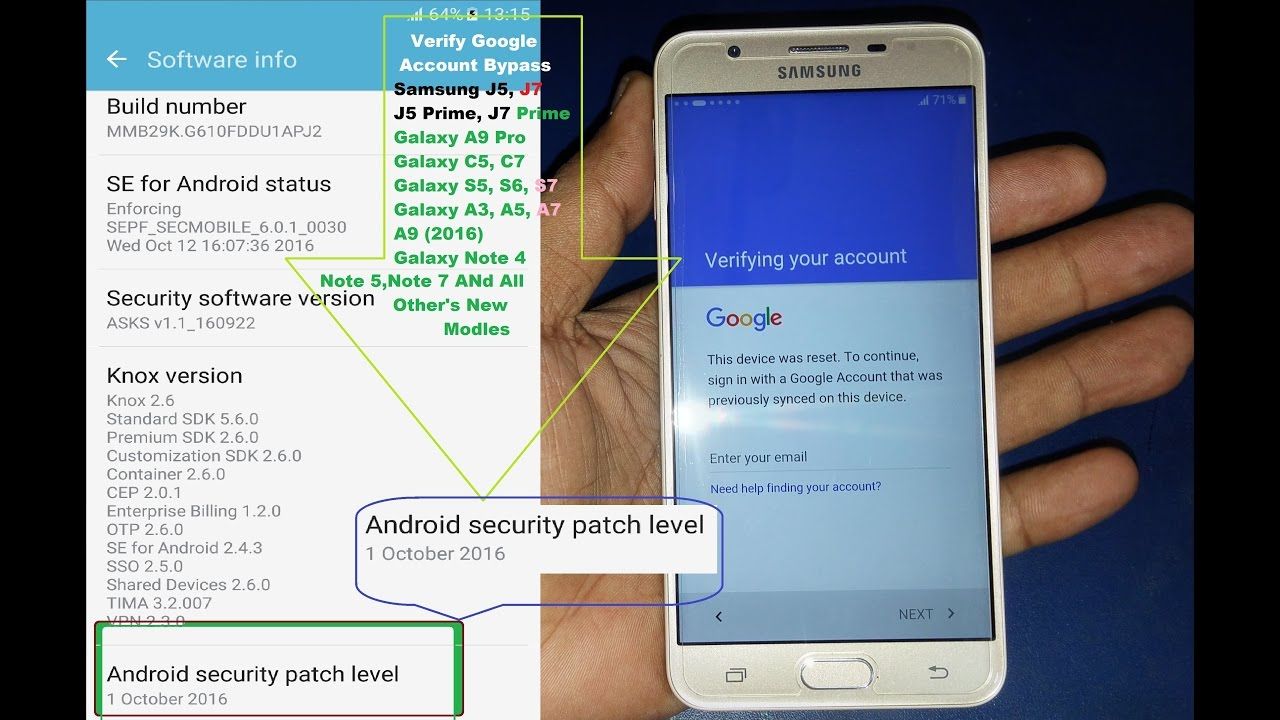 При последующем запуске система требует ввод данных кабинета Google.
При последующем запуске система требует ввод данных кабинета Google.
Но в жизни бывают моменты, когда пользователь теряет пароль или телефон приобретен у другого человека, а личных данных нет. При включении смартфон все равно требует логин и пароль. Отчаиваться не стоит. Существуют методики, как обойти аккаунт гугл после сброса настроек. Решить проблему можно по-разному.
Способы сброса защиты
Для современных планшетов и смартфонов после сброса существуют способы обхода FRP для аккаунта Google, но не на каждом гаджете они работают все. Для разных телефонов есть свои уникальные методики. Все способы обхода Google-аккаунта условно разделяют на 2 большие группы:
- официальный;
- секретный неофициальный.
В политике безопасности Google прописано, что действие FRP активно только 3 суток. Если есть время подождать, то потом защита перестает блокировать включение и отвязка от Гугл аккаунта не потребуется.
Традиционный способ обхода
Если телефон, был подарен или приобретен у другого человека, скинуть появившееся сообщение можно вводом правильных данных аккаунта. Для этого связываются с предыдущим владельцем и просят его старые логин и пароль.
Для этого связываются с предыдущим владельцем и просят его старые логин и пароль.
Телефон загрузится, теперь в настройках девайса привязывают его к новому личному кабинету. Такой вариант подходит, если есть связь со старым пользователем. Но если возможности нет получить личные данные, или пароль забыт, то используют другие способы.
Как отвязать аккаунт Гугл от телефона
Чтобы не решать проблемы с защитой FRP, следует до сброса настроек отвязаться от Гугл аккаунта. После этого выполняют Hard reset.
На заметку!
При новом запуске запроса старого личного кабинета не будет. Пользователю потребуется заново привязывать аккаунт Google.
Отключение проводят по следующей мини-инструкцию.
- Переходят в настройки гаджета.
- Находят строку «Аккаунты» или «Учетные записи и Архивация».
- Выбирают нужный вариант и кликают «Удалить». Стирается личный кабинет только на смартфоне, онлайн он будет доступен.

- Подтверждают удаление и активируют режим разработчика запуском команды «Разблокировка OEM».
После выполнения подобной последовательности действий проблем с запуском не будет.
Возможные секретные методики
Существуют другие способы, чтобы сбросить аккаунт Google на Android. Правда, нельзя дать полную гарантию, что конкретный способ работает и поможет получить 100% результат. Для определенных моделей некоторые варианты могут не подходить, но попробовать стоит.
Способ 1: APK Tool
Первоначально устанавливают специальное APK-приложение. Благодаря ему выполняют сброс настроек и обходят защиту аккаунта Гугл.
На заметку!
При реализации этого метода могут возникнуть определенные сложности с процессом инсталляции. Для каждой модели существуют свои нюансы.
В общем, последовательность действий выглядит следующим образом.
- Для конкретной модели гаджета скачивают свое приложение, например, для Samsung – FRPHijacker Tool.
 Сохраняют его на флешку, чтобы легче достичь цели.
Сохраняют его на флешку, чтобы легче достичь цели. - USB-носитель подключают к гаджету через OTG-кабель.
- С флешки устанавливают скачанный продукт.
В результате пользователь получает доступ к параметрам, где отключают старый гугловский аккаунт.
Способ 2: Подключение Wi-Fi
Устройство включают. Переходят на страницу подключения Wi-fi. Выполняют соединение. Для появления окошка с паролем кликают по любому варианту подключения. Его не набирают, а зажимают одну из клавиш:
- запятую;
- Space;
- «смена языка»;
- Swype;
- знак цифровой клавиатуры.
Для различных моделей подходят различные клавиши. Нужно пробовать последовательно каждый вариант.
На заметку!
Можно попробовать включить голосовой ввод, но при этом ничего не говорить. Через некоторое время появится сообщение об ошибке, рядом с которым появится практически незаметная кнопка параметров. Если кликнуть по Google Now, то появится поисковик, откуда перемещаются в настройки.
После того как пользователь перейдет к параметрам, следует открыть пункт меню «Сброс и восстановление». Удаляют старый личный кабинет и при необходимости вводят новые пользовательские данные.
Способ 3: Использование программы ADB
Для выполнения этого варианта потребуется ноутбук или стационарный компьютер, установленные на нем приложение ADB RUN и драйвера для Android.
Перед запуском программы присоединяют гаджет к ноутбуку (стационарному компьютеру). Вводят последовательно несколько команд:
- adb shell content insert – uri content://settings/secure – bind name:s:user_setup_complete – bind value:s:1;
- adb shell am start –n com.google.android.gsf.login/;
- adb shell am start –n com.google.android.gsf.login.LoginActivity.
После выполнения подобных действий отключают смартфон. Запуститься он должен без защиты.
Способ 4: С использованием сим-карты
Этот способ актуален при наличии возможности набрать свой номер с другого девайса.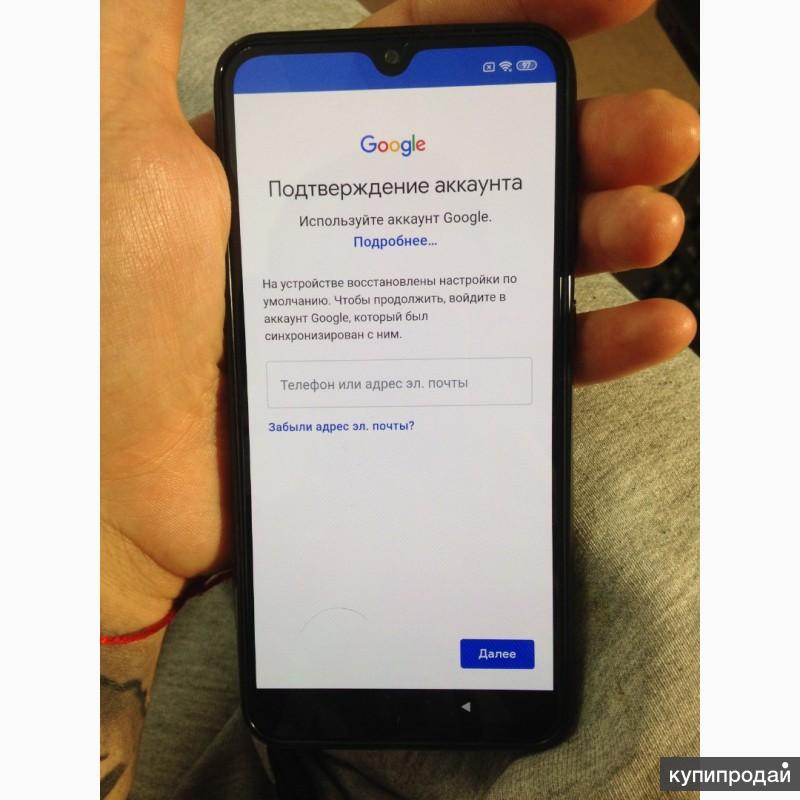 Ее вставляют в работающее устройство, ожидают, пока произойдет подключение сети.
Ее вставляют в работающее устройство, ожидают, пока произойдет подключение сети.
- Выполняют звонок.
- В процессе вызова кликают кнопку добавления номера, а текущий звонок отключают.
- Перед глазами пользователя экран ввода номера, где набирают строку *#*#4636#*#*. Перед глазами появятся расширенные настройки.
- Чтобы попасть в стандартные параметры, следует нажать на стрелочку возврата в верхнем левом углу.
- Среди большого количества вкладок находят строку, отвечающую за восстановление.
- Находят строчку, где удаляют старый аккаунт Google на Android.
Там же в параметрах определяют новый личный кабинет и привязывают к нему гаджет.
Способ 5: Через «отправить/Поделиться»
Перемещаются при запуске в меню соединение Wi-fi. Выполняют следующую последовательность действий.
- Вводят e-mail, а затем выделяют эту строку. Появится контекстное меню с командой «Отправить/Поделиться».
- После выбора этой строки появится окно для отправки SMS.
 Вместо номера вводят 112, в теле вводят нейтральное сообщение.
Вместо номера вводят 112, в теле вводят нейтральное сообщение. - Появится сообщение о том, что отправка недоступна. Вверху появится кнопка выхода.
- Вместо номера набирают команду *#*#4636#*#*, которая активирует окно с параметрами.
После появления параметров выполняют сброс аккаунта Гугл на Андроид или отключение FRP защиты.
Способ 6: Сброс DRM
Этот вариант самый эффективный (на 90%). Для выполнения сброса DRM необходимо выполнить следующие действия:
- Первоначально переходят в окно, где можно выполнить подключение Wi-Fi, выполняют соединение.
- Затем возвращаются к списку других точек, в строчке ввода пароля вводя любую информацию.
- Введенные данные копируют, вызывают контекстное меню и включают подсказки.
- Затем переходят в окно с параметрами, находят пункт «Восстановление и сброс».
- Здесь сбрасывают лицензии DRM.
После выполнения этих действий получится снять Гугл-аккаунт с телефона или подключить новый.
Способ 7: С помощью флешки
Наиболее простой и безобидный вариант, как снять блокировку Гугл аккаунта после сброса. Выполняется за счет того, что при подключении съемного носителя появляется окно уведомления, которое поможет попасть к параметрам.
Для реализации этого варианта выполняют следующую последовательность действий:
- Во включенный гаджет вставляют флешку или подключают ее через OTG-кабель.
- Появится соответствующее уведомление, где кликают по кнопке ОК.
- Откроются настройки хранилища.
- Выбирают вкладку «Все», заходят в «Настройки» и кликают по «Запуск».
После этих действий откроется окошко настроек, где можно сбросить аккаунт Гугл на Андроиде, чтобы полноценно пользоваться девайсом. Подтверждение аккаунта Google не потребуется.
Способ 8: Использование значка @
Перед включением девайса потребуется извлечь сим-карту. А затем выполняют простую последовательность действий.
- После включения смартфона первоначально появится сообщение об отсутствии сим-карты.
 Его игнорируют.
Его игнорируют. - В строке для электронного адреса или номера телефона набирают «@» и задерживают.
- Появится окно с общими параметрами, где находят настройки клавиатуры.
- Кликают клавиши «Назад» и «Домой», чтобы вызывать поисковик Гугл.
- В нем набирают текст «Настройки», затем перемещаются в нужный раздел для восстановления.
- Отключают переключатели напротив «Сохранение резервных копий» и «Автовосстановление».
После выполненных действий запускают hard resset второй раз, но уже телефон не требует аккаунт.
Чтобы восстановить работоспособность смартфона после сброса настроек, следует воспользоваться одним из предложенных вариантов. Сегодня много неофициальных способов обхода проверки Гугл аккаунта, поэтому надеяться только на эту опцию не стоит, так как данные хитрости известны и мошенникам.
Как снять блокировку FRP учетной записи Google в Samsung без ПК
Люди застряли на экране блокировки учетной записи Samsung FRP после сброса настроек на своих смартфонах.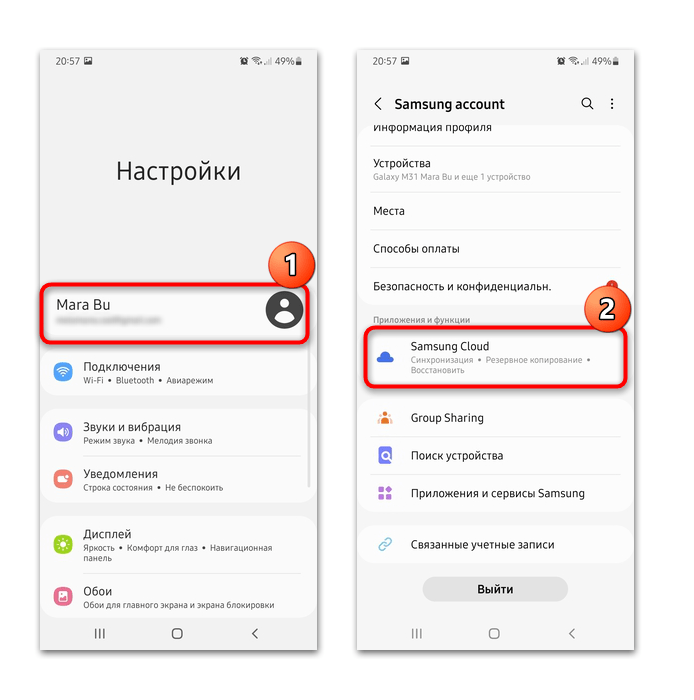 Снятие блокировки FRP-аккаунта Google на смартфонах Samsung — трудоемкий процесс.
Снятие блокировки FRP-аккаунта Google на смартфонах Samsung — трудоемкий процесс.
Вы не можете использовать свой телефон Galaxy для каких-либо целей, если вы заблокировали учетную запись FRP в своем телефоне. Вы должны сначала разблокировать его, чтобы использовать свой мобильный телефон.
Существует множество доступных инструментов, которые могут удалить FRP аккаунта Google в вашем телефоне Samsung всего за несколько кликов, но вам нужен ПК.
Если вы пойдете в ремонтную мастерскую, чтобы удалить блокировку FRP для вашего устройства Galaxy, вам, возможно, придется заплатить не менее 500 рупий, но вы можете сделать это у себя дома бесплатно.
Блокировка FRP учетной записи Google в SamsungВы должны понимать вещи и потратить некоторое время, чтобы узнать полный пошаговый процесс снятия блокировки Google FRP.
Если у вас нет ПК и вы хотите снять блокировку FRP учетной записи Samsung, то вы попали по адресу.
В этом посте мы обсудили, как обойти блокировку FRP учетной записи Google в телефонах Samsung Galaxy без ПК дома.
Читайте также: Двухэтапный обход проверки Samsung
Содержание
Блокировка FRP учетной записи Google — это функция безопасности Google, которая не позволяет Android-смартфонам рутировать и прошивать в них пользовательские ПЗУ.
Эта функция безопасности от Google была добавлена в Lollipop (Android 5) и более поздние версии Android.
Если вы помните логин и пароль аккаунта Google, то разблокировать FRP аккаунта Google на смартфоне очень просто. Но проблема возникает, если вы не можете войти в систему с идентификатором и паролем своей учетной записи Google.
В этом случае вам необходимо обойти блокировку FRP учетной записи Google, чтобы снова использовать свой смартфон, иначе он станет бесполезным.
Обход FRP в Samsung
Вы можете выполнить подробные шаги, чтобы обойти учетную запись Google в телефонах Samsung Galaxy. Обзор шагов приведен ниже.
Убедитесь, что ваш телефон Samsung подключен к Интернету через SIM-карту или Wi-Fi.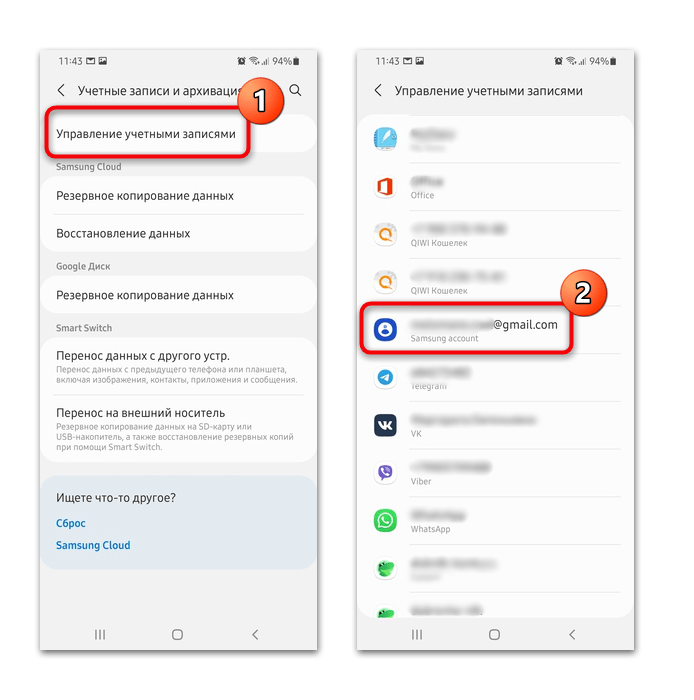
- Активируйте Talkback в телефоне Samsung.
- Откройте приложение YouTube, чтобы переключиться на браузер Chrome.
- Найдите и загрузите приложение Alliance Shield из любого источника в Интернете.
- Установить приложение Alliance Shield.
- Откройте и настройте приложение Alliance Shield.
- Удаление данных для этих трех служб.
- Мастер настройки Samsung
- Сервисы Google Play
- Мастер настройки Samsung
- Откройте SetupWizardActivity в приложении Alliance Shield.
- FRP вашей учетной записи Google будет автоматически обходить.
Теперь здесь мы подробно объяснили все вышеупомянутые шаги.
Читайте также: Обход проверки Samsung в 2 этапа
Активация обратной связи
- Нажмите и удерживайте обе клавиши регулировки громкости (+ и -) на телефоне Samsung.
- Нажмите на Используйте кнопку .

- Снова нажмите и удерживайте обе клавиши громкости (вверх и вниз) в течение трех секунд, чтобы использовать двустороннюю связь.
- Проведите прямо сейчас, чтобы найти кнопку Далее .
- Используйте голосовые команды « Ok Google », чтобы открыть Google Assistant.
- Произнесите « open YouTube », чтобы запустить приложение YouTube.
Откройте браузер Chrome
Выполните следующие действия в приложении YouTube.
- Перейти к фото профиля в правом верхнем углу экрана в приложении YouTube.
- Нажмите Настройки .
- Нажмите О .
- Нажмите на Условия использования YouTube .
- Это откроется в Chrome Brower
Установить приложение Alliance Shield
- Найдите приложение Alliance Shield в Интернете.
- Загрузите и установите его на свой мобильный телефон.

Настроить приложение Alliance Shield
- Откройте приложение Alliance Shield.
- Создайте идентификатор пользователя и войдите с ним.
- Включить параметр администратора устройства
- Также включите опцию Knox .
- Нажмите кнопку «Готово».
Примечание. Если цвет Knox зеленый, можно продолжить.
Действия по обходу блокировки FRP с помощью A
Вы можете выполнить следующие 3 шага, чтобы обойти блокировку FRP в телефоне Samsung Galaxy.
Шаг 1
Нажмите Диспетчер приложений и найдите программу установки Android. Теперь вы можете выполнить приведенные ниже простые шаги в приложении Alliance Shield.
Настройка Android >> Действия >> Принудительная остановка >> Очистить данные приложения >> OK
Шаг 2
Мастер настройки Samsung >> Действия >> Принудительная остановка >> Очистить данные приложения >> OK
Шаг 3
Службы Google Play >> Действия >> Принудительная остановка >> Очистить данные приложения >> ok
Шаг 4
Мастер настройки Samsung >> Действия >> Открыть первую службу (com. sec.android.app.Sec.SetupWizard.SecSetupWizardActivity)
sec.android.app.Sec.SetupWizard.SecSetupWizardActivity)
Нажмите «Далее».
Нажмите «Готово».
Что такое служба обратной связи
Talkback — это программа чтения с экрана, предназначенная для ситуаций или людей, которым трудно видеть экран. Это дает вам устную обратную связь, так что вы используете свое устройство, не глядя на экран.
Вы можете включить или выключить двустороннюю связь, удерживая обе клавиши регулировки громкости в течение нескольких секунд. Когда двусторонняя связь включена, выделенный элемент на экране произносится вслух.
Проведите вправо, чтобы перейти к следующему элементу, а проведите влево, чтобы перейти к предыдущему элементу.
Вы все сделали и обошли блокировку Google FRP на своем телефоне Samsung. Мы надеемся, что вы нашли этот пост полезным для себя, поэтому не забудьте поделиться им в своих социальных сетях.
Что такое приложение Alliance Shield
Приложение Alliance Shield требует, чтобы вы зарегистрировали учетную запись на AllianceX.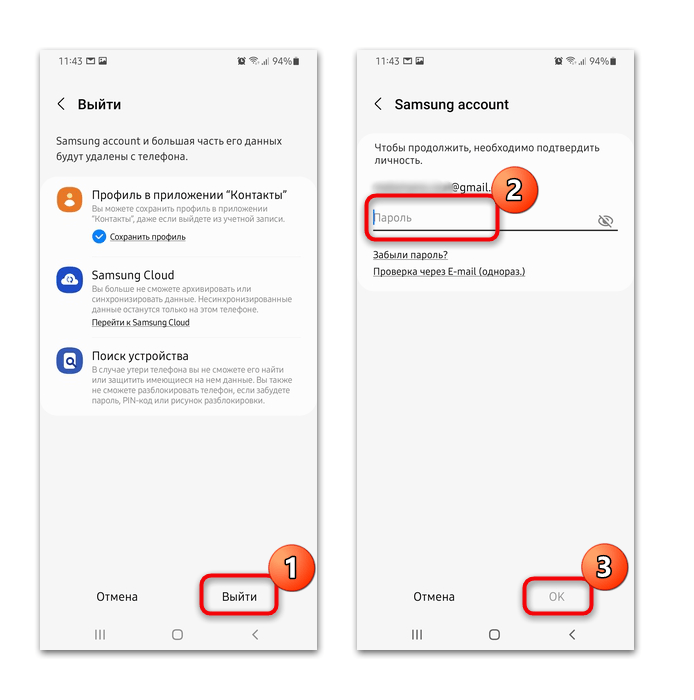 org. Это приложение для бизнеса для управления устройствами компании. Он не предназначен для индивидуального использования. Однако это приложение также позволяет использовать его отдельным пользователям.
org. Это приложение для бизнеса для управления устройствами компании. Он не предназначен для индивидуального использования. Однако это приложение также позволяет использовать его отдельным пользователям.
Приложение Alliance Shield — очень популярное приложение для управления приложениями в Интернете. Это приложение также доступно в магазине Google Play, поэтому оно также является надежным приложением.
Здесь мы предоставили прямые ссылки для загрузки этого приложения с нескольких платформ.
| Тип файла | Приложение Android |
| Расширение | Apk |
| Имя приложения | 9021 3 Alliance Shield|
| Назначение | Диспетчер приложений |
| Размер приложения | 9 МБ |
| Веб-сайт | Android Alliance |
Магазин Google Play
Установить приложение
Ссылка на Google Диск
Скачать Apk
Мы сделали все возможное, чтобы предоставить правильную информацию о блокировке Google FRP в телефонах Samsung Galaxy.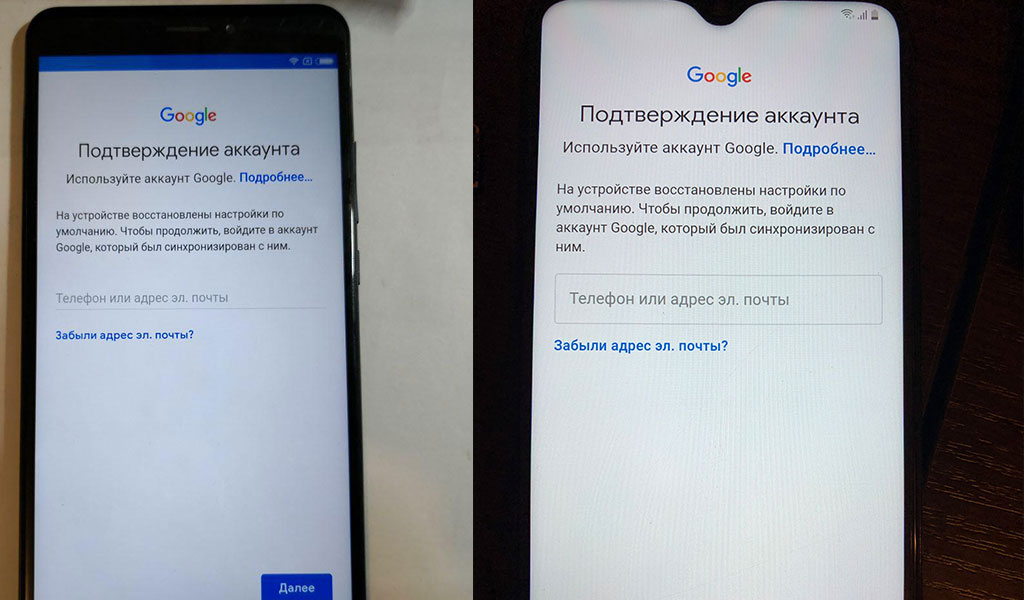 Если у вас все еще есть какие-либо трудности с выполнением вышеупомянутых шагов, вы можете задать вопрос в разделе комментариев ниже.
Если у вас все еще есть какие-либо трудности с выполнением вышеупомянутых шагов, вы можете задать вопрос в разделе комментариев ниже.
More Related Posts
- Как восстановить заводские настройки заблокированного Samsung
- Как изменить адрес электронной почты учетной записи Samsung
- Как удалить учетную запись Samsung
- Как удалить учетную запись Samsung
- Как создать новую учетную запись Samsung
- Изменить идентификатор электронной почты Samsung и номер телефона
Как удалить учетную запись Google с телефона Samsung
by h3S Media Team
Необходимое время: 1 минута.
Вот руководство с точными шагами, которые можно использовать для удаления или удаления учетной записи Google со всех смартфонов и планшетов Samsung, таких как Samsung S4, J7, note 3, S6, S8a5, S10, S10 note и т.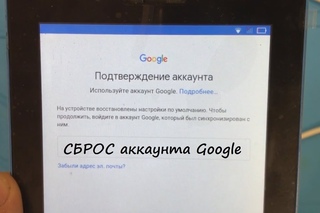 д.
д.
- Зайдите на свой смартфон Samsung
Очевидно, что для удаления аккаунта Google, сначала нам нужно разблокировать наш смартфон и зайти в меню. Из-за общего интерфейса каждый Samsung имеет одинаковое меню приложений. - Откройте меню настроек смартфона Samsung
В меню операционной системы Samsung Android вы найдете параметр Настройки , нажмите, чтобы открыть его. - Настройка учетной записи доступа к доступным учетным записям Google
В настройках телефона Samsung вы увидите параметр под названием Учетные записи . Прокрутите до этого и нажмите, чтобы открыть. - Учетная запись Samsung Google и пользователи
Когда вы нажмете на опцию «Учетные записи», вы увидите некоторые другие опции, связанные с различными учетными записями, пользователями, возвратом и восстановлением и интеллектуальным переключением смартфона. Тем не менее, вы должны нажать на Счета .
Тем не менее, вы должны нажать на Счета . - Выберите идентификатор своей учетной записи Google
В разделе «Учетные записи» все различные учетные записи приложений будут отображаться на смартфоне Samsung. Все, что вам нужно сделать, просто выберите учетную запись Google с адресом электронной почты Gmail, который вы хотите удалить.
Если у вас есть - Нажмите, чтобы удалить учетную запись Google Samsung
После выполнения вышеуказанного шага вы увидите адрес электронной почты Gmail, связанный с вашей учетной записью Google. А также кнопку Удалить аккаунт под этим.Нажмите, чтобы удалить учетную запись.
- Дайте подтверждение удаления аккаунта Google.

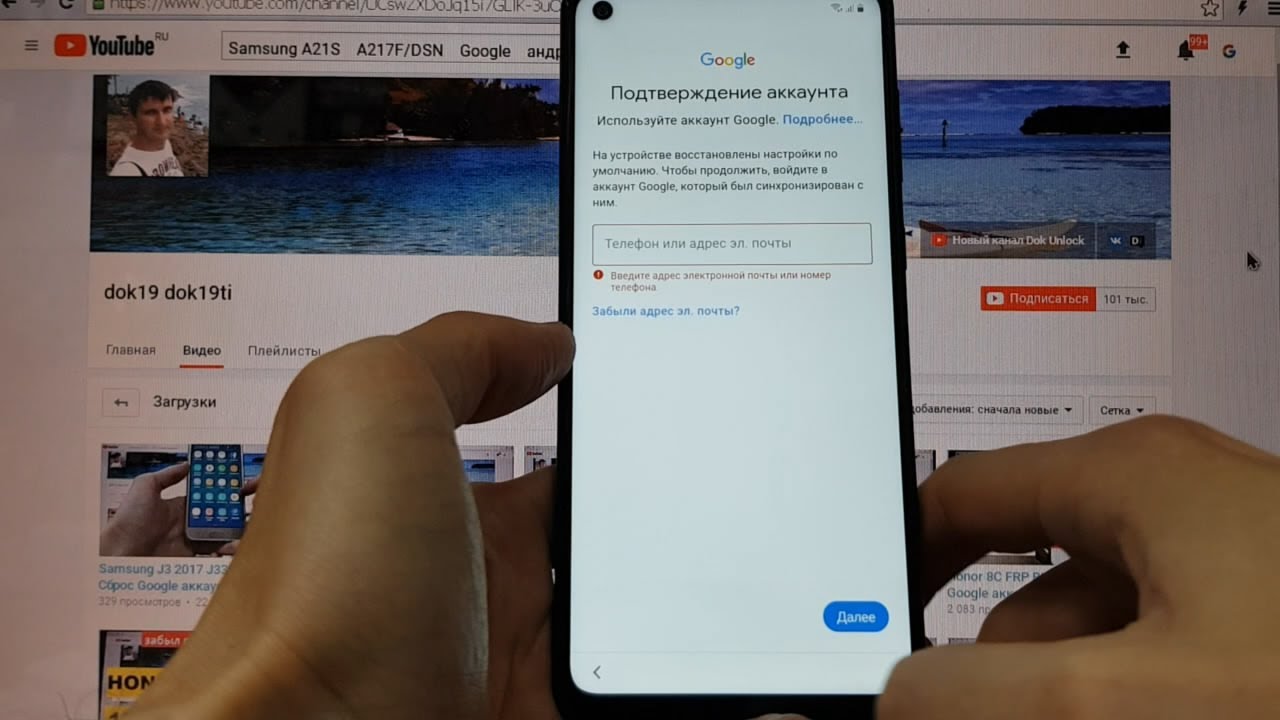


 Сохраняют его на флешку, чтобы легче достичь цели.
Сохраняют его на флешку, чтобы легче достичь цели.
 Вместо номера вводят 112, в теле вводят нейтральное сообщение.
Вместо номера вводят 112, в теле вводят нейтральное сообщение. Его игнорируют.
Его игнорируют.

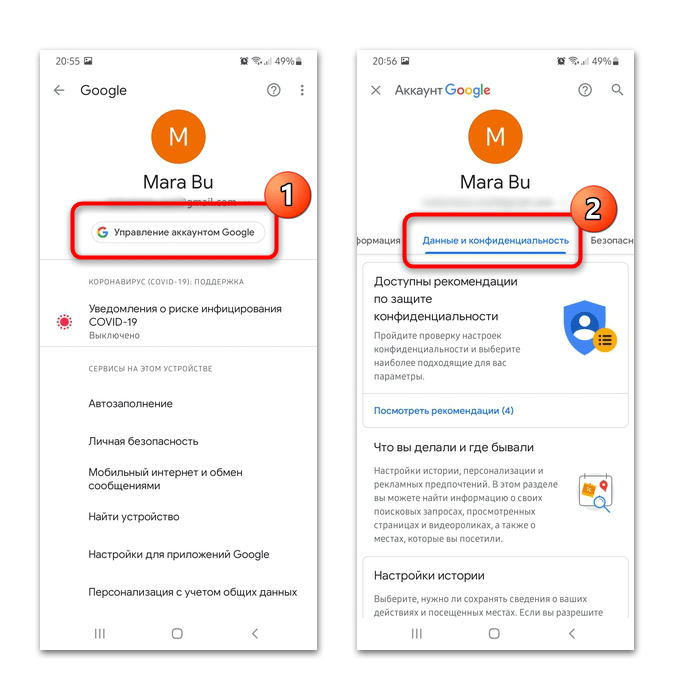 Тем не менее, вы должны нажать на Счета .
Тем не менее, вы должны нажать на Счета .
Ваш комментарий будет первым